PHP エディター Zimo は、win10x86x64pe の制作について紹介します。 Win10x86x64pe は、ハードディスクをインストールせずに直接実行できるポータブル オペレーティング システムです。 Win10x86x64peにすることで、緊急時にパソコンを素早く起動し、故障診断や修復を行うことができます。この記事ではWin10x86x64peを作成する手順と注意点を詳しく紹介しますので、皆さんのお役に立てれば幸いです。
このツールの特徴は、システム イメージ ファイルを別途ダウンロードする必要がなく、ツールをダウンロードしてセットアップするだけで、Microsoft のシステムの最新バージョンをオンラインでダウンロードし、サポートすることです。 x86 と x64 の共存。必要な準備には、8G 以上の空の USB フラッシュ ドライブ、インターネットに接続されたコンピューター、そしてある程度の忍耐力が含まれます。
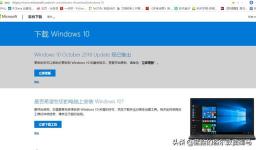
Microsoft 公式 Web サイトを開き、[ツールを今すぐダウンロード] をクリックして、ローカルにダウンロードします。

以下に示すように、ダブルクリックして開きます。

以下のページが表示されたら、[同意する] を選択します。
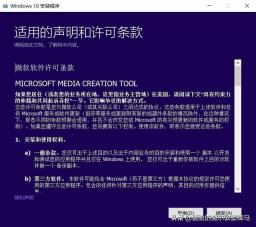
再び準備が進行中であることが示されています。
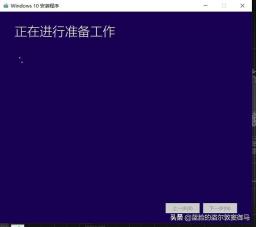
画像ページに従って、2 番目の項目を選択して USB ブートを作成し、インストール メディア (U ディスク、DVD、または ISO ファイル) を作成して、次のステップに進みます。

下の図に示すように、いくつかの設定を行う必要があります。しかし、対応する 3 つのボックスが暗くなってクリックできないことに気付きました。問題を解決するには、矢印に従ってチェックを外してください。

第一言語については何も言うことはありませんが、ユーザーのニーズに応じて、ここには Windows 10 と Windows 10 Home 中国語版の 2 つのバージョンしかありません。
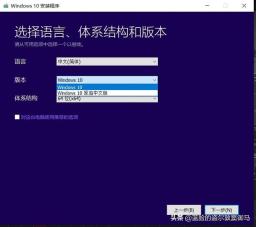
アーキテクチャについて説明した後、ビットの選択を検討する必要があります。一般的には 2 桁を選択できます。もちろん、具体的な選択は、USB フラッシュ ドライブの空き容量と実際のニーズに基づいて決定する必要があります。

メディアの場合は、最初の U ディスクを選択して、次の手順に進みます。以下に示すように、
 #以下に示すように、U ディスクを挿入し、クリックしてドライブ リストを更新し、運用に使用する独自の U ディスクを選択します。 「次へ」をクリックします。
#以下に示すように、U ディスクを挿入し、クリックしてドライブ リストを更新し、運用に使用する独自の U ディスクを選択します。 「次へ」をクリックします。
 その後、ツールの作成が開始され、最新のシステム ファイルがネットワーク経由でダウンロードされますので、待つだけです。ネットワーク速度にもよりますが、私も以前両方を選択したので、さらに時間がかかります。
その後、ツールの作成が開始され、最新のシステム ファイルがネットワーク経由でダウンロードされますので、待つだけです。ネットワーク速度にもよりますが、私も以前両方を選択したので、さらに時間がかかります。
 ツールによって以下のページが表示されたら、おめでとうございます。制作は完了です。右下隅の [完了] をクリックします。
ツールによって以下のページが表示されたら、おめでとうございます。制作は完了です。右下隅の [完了] をクリックします。
 ツールは占有されているストレージ スペースを自動的に整理し、自動的に閉じます。
ツールは占有されているストレージ スペースを自動的に整理し、自動的に閉じます。
 このコンピュータにアクセスすると、コンピュータ名が次のようになっていることがわかります。
このコンピュータにアクセスすると、コンピュータ名が次のようになっていることがわかります。
 確かに、x86 と x64 という 2 つのファイル名があります。次に、U ディスクから起動するための起動設定に移動して、それがどのように機能するかを確認します。
確かに、x86 と x64 という 2 つのファイル名があります。次に、U ディスクから起動するための起動設定に移動して、それがどのように機能するかを確認します。
 再起動して、3 番目の項目「USB HDD」を選択します。
再起動して、3 番目の項目「USB HDD」を選択します。
 先ほど x64 と x86 の両方を選択したため、ここでどちらかをインストールすることを選択する必要があります。
先ほど x64 と x86 の両方を選択したため、ここでどちらかをインストールすることを選択する必要があります。
 次に、よく知っているインストール インターフェイスが表示されます。以下に示すように。
次に、よく知っているインストール インターフェイスが表示されます。以下に示すように。
 完璧です、これで十分です。 Microsoft の公式 Web サイトのページを見つけるのが難しい場合は、私にプライベート メッセージを送ってキーワード「0325」を返信していただければ、URL リンクをお送りします。
完璧です、これで十分です。 Microsoft の公式 Web サイトのページを見つけるのが難しい場合は、私にプライベート メッセージを送ってキーワード「0325」を返信していただければ、URL リンクをお送りします。
はい、これがこの記事のメインの内容です。記事内容の批判や修正はどなたでも歓迎です。私が書くコンテンツに対する要件は、深遠で予測不可能であることを要求するものではなく、私の実際の業務に基づいたシンプルで実行可能なものだけを必要とします。この記事を気に入った友人は、いいね、コメント、リツイートをして、品質に注目してください。
以上がwin10x86x64pe プロダクションの詳細内容です。詳細については、PHP 中国語 Web サイトの他の関連記事を参照してください。
 HPバッテリーチェック - ユーティリティのダウンロードとHPバッテリーをチェックする方法-MinitoolApr 25, 2025 am 12:53 AM
HPバッテリーチェック - ユーティリティのダウンロードとHPバッテリーをチェックする方法-MinitoolApr 25, 2025 am 12:53 AMHPバッテリーチェックとは何ですか? HPバッテリーチェックをダウンロードする方法は? Windows 11/10のHPラップトップでバッテリーの健康を確認する方法は?これらの質問への回答を見つけるには、読み続けてください。
 Windows/Mac/Android/iOSでMicrosoft Excel 2019を無料でダウンロードしますApr 25, 2025 am 12:52 AM
Windows/Mac/Android/iOSでMicrosoft Excel 2019を無料でダウンロードしますApr 25, 2025 am 12:52 AMMicrosoft Excel 2019ダウンロードソースをお探しですか? Windows/Mac/Android/iOSでExcel 2019を無料でダウンロードすることをお勧めします。 PHP.CNソフトウェアは、この投稿を作成して、さまざまなプラットフォームのMicrosoft Excel 2019のダウンロードソースを紹介します。
 PCでGPUを使用しないゲームのための強力なソリューションApr 25, 2025 am 12:51 AM
PCでGPUを使用しないゲームのための強力なソリューションApr 25, 2025 am 12:51 AMビデオゲームをプレイするときにGPUを使用しないゲームに遭遇するのは面倒です。それを修正する方法は? 0 GPUを使用してゲームを見つけた場合は、PHP.CN Webサイトのこの投稿を読んでヘルプを得ることができます。
 192.168.10.1とは何ですか?ログインするための必需品を学び、パスワードを変更しますApr 25, 2025 am 12:50 AM
192.168.10.1とは何ですか?ログインするための必需品を学び、パスワードを変更しますApr 25, 2025 am 12:50 AM「192.168.10.1」とは何かを知っていますか? 192.168.0.1 IPアドレスにログインする方法は? PHP.CNは、このIPに関するいくつかの基本情報と、192.168.10.1の管理ログ、パスワードの変更、問題のトラブルシューティングに関する詳細を示します。
 解決した!アップレイのエーチャーメントエラーを同期できませんでした-MinitoolApr 25, 2025 am 12:49 AM
解決した!アップレイのエーチャーメントエラーを同期できませんでした-MinitoolApr 25, 2025 am 12:49 AM成果エラーの同期に失敗したため、アップレイクライアントだけでなく、Far Cryでも発生しました。ゲームを開始すると、「成果を同期できなかった」というメッセージが表示されます。これにより、スキップできます。あなたがthを取り除きたい場合
 Windows 10/11でプロセス開始時間を見つける方法は? - ミニトールApr 25, 2025 am 12:48 AM
Windows 10/11でプロセス開始時間を見つける方法は? - ミニトールApr 25, 2025 am 12:48 AMコンピューターを使用すると、多くのプロセスがバックグラウンドで実行されています。プロセス開始時間を知りたい場合があります。 Windows PowerShellまたはProcess Explorerを使用して、プロセス開始時間を確認できます。 PHP.CNソフトウェアは、これら2つの方法を紹介します
 Microsoft Excel価格:PC/MacのMicrosoftExcelを購入-MinitoolApr 25, 2025 am 12:47 AM
Microsoft Excel価格:PC/MacのMicrosoftExcelを購入-MinitoolApr 25, 2025 am 12:47 AMスプレッドシートを作成および編集するには、ほとんどの人がMicrosoft Excelを使用できます。 Microsoft Excelは無料ではありません。そのスタンドアロンアプリの価格は159.99ドルです。また、Microsoft 365プランを購入してExcelやその他のオフィスアプリを取得することもできます。この投稿では、主にMicrosoft Exを説明しています
 Kyocera Drivers Windows10/11 -Minitoolのダウンロード、インストール、更新方法Apr 25, 2025 am 12:46 AM
Kyocera Drivers Windows10/11 -Minitoolのダウンロード、インストール、更新方法Apr 25, 2025 am 12:46 AMあなたはあなたの仕事と人生でプリンターを使用していますか?次に、使用する前に、対応するドライバーをダウンロードしてインストールする必要があります。 PHP.CN Webサイトのこの投稿では、主にKyocera Priのインストール、更新、ダウンロードの方法を紹介します


ホットAIツール

Undresser.AI Undress
リアルなヌード写真を作成する AI 搭載アプリ

AI Clothes Remover
写真から衣服を削除するオンライン AI ツール。

Undress AI Tool
脱衣画像を無料で

Clothoff.io
AI衣類リムーバー

Video Face Swap
完全無料の AI 顔交換ツールを使用して、あらゆるビデオの顔を簡単に交換できます。

人気の記事

ホットツール

SAP NetWeaver Server Adapter for Eclipse
Eclipse を SAP NetWeaver アプリケーション サーバーと統合します。

DVWA
Damn Vulnerable Web App (DVWA) は、非常に脆弱な PHP/MySQL Web アプリケーションです。その主な目的は、セキュリティ専門家が法的環境でスキルとツールをテストするのに役立ち、Web 開発者が Web アプリケーションを保護するプロセスをより深く理解できるようにし、教師/生徒が教室環境で Web アプリケーションを教え/学習できるようにすることです。安全。 DVWA の目標は、シンプルでわかりやすいインターフェイスを通じて、さまざまな難易度で最も一般的な Web 脆弱性のいくつかを実践することです。このソフトウェアは、

SublimeText3 Mac版
神レベルのコード編集ソフト(SublimeText3)

メモ帳++7.3.1
使いやすく無料のコードエディター

VSCode Windows 64 ビットのダウンロード
Microsoft によって発売された無料で強力な IDE エディター

ホットトピック
 7705
7705 15
15 1640
1640 14
14 1394
1394 52
52 1288
1288 25
25 1231
1231 29
29


